现在大部分新款笔记本电脑都是Windows 11系统,有些新用户不知道如何重命名管理员账户,接下来小编就给大家介绍一下具体的操作步骤。
具体如下:
-
1. 首先第一步根据下图所示,按下【Win+R】快捷键。
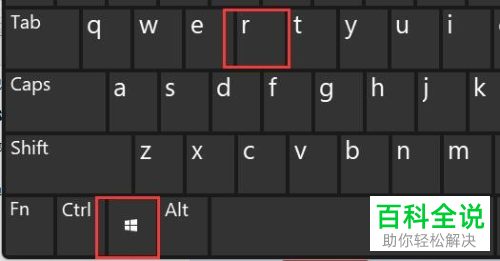
-
2. 第二步根据下图所示,先在方框中输入【gpedit.msc】,接着点击【确定】选项。
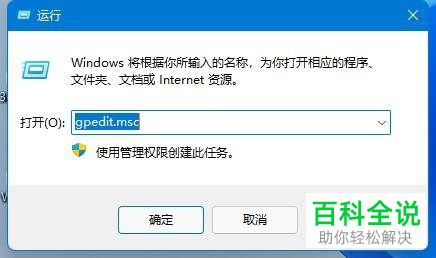
-
3. 第三步打开【本地组策略编辑器】窗口后,根据下图箭头所指,依次点击【Windows设置-安全设置】选项。
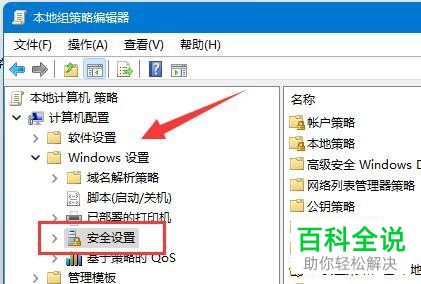
-
4. 第四步在展开的下拉列表中,根据下图箭头所指,依次点击【本地策略-安全选项】。
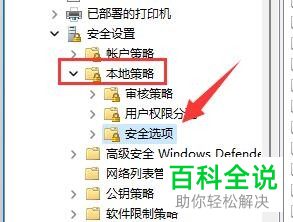
-
5. 第五步在右侧页面中,根据下图箭头所指,找到并双击【账户:重命名系统管理员账户】选项。
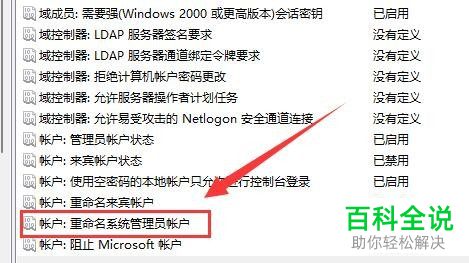
-
6. 最后在弹出的窗口中,根据下图箭头所指,先按照需求输入名称,接着点击【确定】选项。
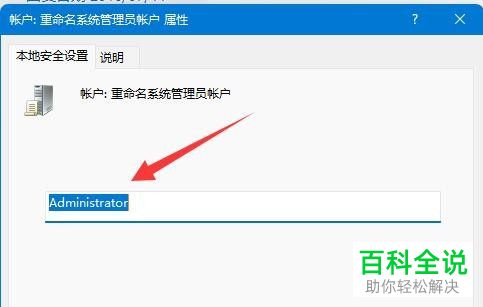
-
以上就是Windows 11系统如何重命名管理员账户的方法。
